¿Cómo hago un cambio de carrera?
Muchas veces se genera la situación de que un alumno / a quiera o deba cambiarse de carrera. No confundir con la situación de cambio de curso o turno. Cuando hablamos de cambio de carrera no referimos a un cambio en el plan de estudios directamente.
Para realizarlo, lo que debemos entender es que en Quinttos, cada inscripción a una carrera genera un número de matrícula distinto. Toda la información del alumno (ficha) se mantiene, pero la información de la matrícula cambia. Esto sucede, porque hay muchos campos que son específicos de la carrera (como por el ejemplo puede darse con las cuotas).
Entonces para realizar un cambio de carrera debemos seguir los siguientes pasos:
1) Generar una matrícula nueva para el/la alumno/a en cuestio. Esto lo hacemos desde la ficha y ponemos debado de la pantalla Mas Opciones --> Nueva Matrícula
2) Alli nos mostrará una pantalla de nueva matrícula, donde debemos seleccionar la carrera a la que pasará (futura). En caso de que tenga cobranzas, también el plan de cuotas que le corresponde. Por último, ponemos estado académico "Alumno Regular" y guardamos.
Ahora nos dirigimos a la ficha del alumno y en la parte superior vamos a ver que tenemos 2 matrículas o más (dependiendo si antes estuvo en otra carrera).
3) Seleccionamos de la lista la matrícula anterior, y en los campos de matrícula ponemos situación académica "BAJA", la fecha y donde dice motivo de baja, colocamos "Cambio de carrera" y presionamos GUARDAR en la parte inferior de la pantalla.
4) Luego volvemos a la parte superior y cambiamos de ficha a la carrera que va a seguir de ahora en adelante.
5) Allí en los datos de la matrícula, verificamos que el estado académico sea "Alumno Regular" y le ponemos la fecha de Inicio de la situación (en este caso, cuando se pasó a esta carrera) y presionamos GUARDAR en la parte inferior derecha de la pantalla.
6) Por último, vamos a asignarle al curso que corresponda. Para eso desde la ficha y entramos en "Más Opciones".
7) Allí buscamos el curso donde va a cursar. Si corresponde, tocamos la tilde de "Incluir Materias" (para que se inscriba al alumno/a en las materias nuevas) y la tilde de "Controlar Correlatividades". Esta última tilde debe ponerse en caso de que las correlatividades estén cargadas en el sistema.
Una vez seleccionado el curso, tocamos el botón "Modificar" y ya se encuentra el cambio realizado.

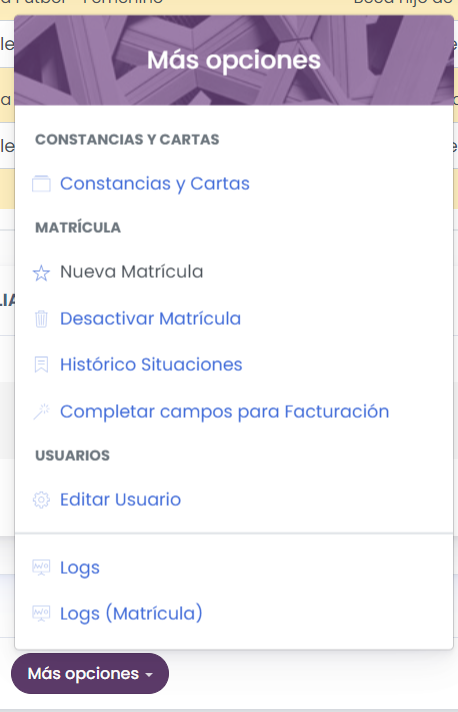
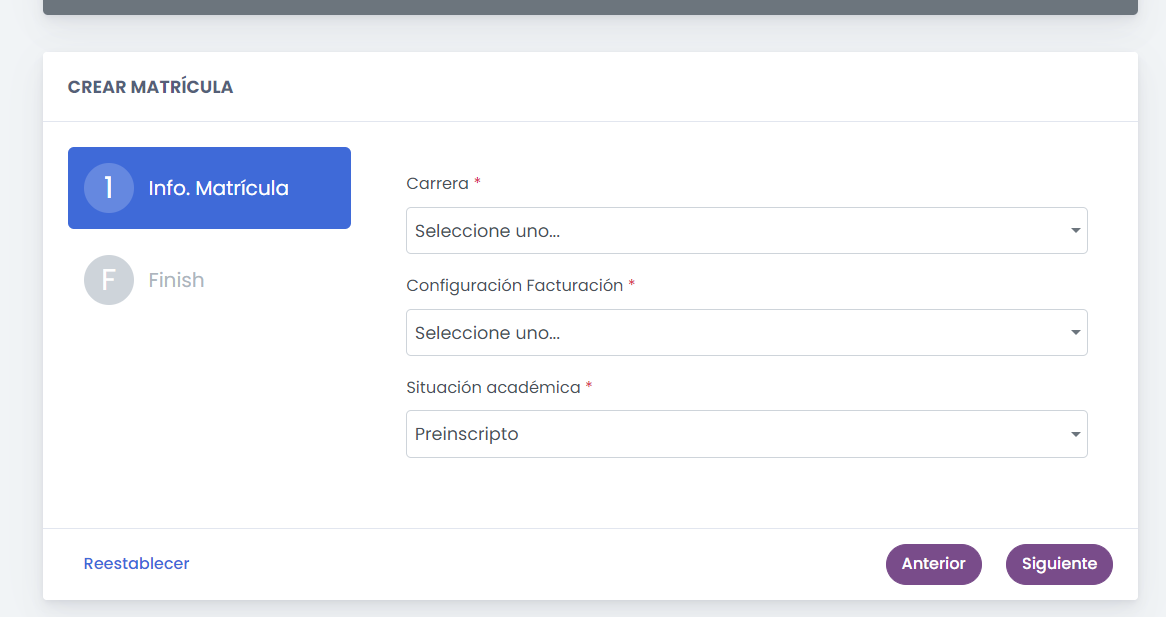
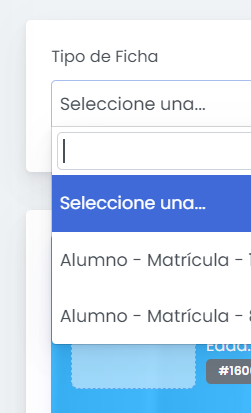
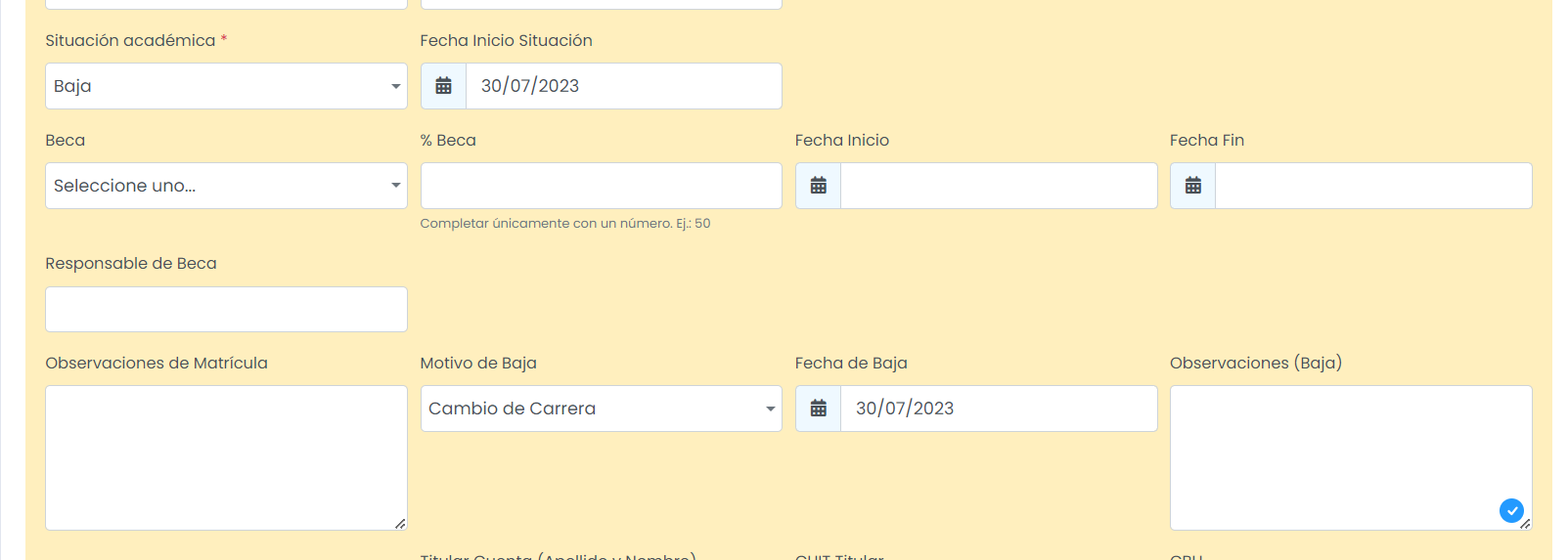
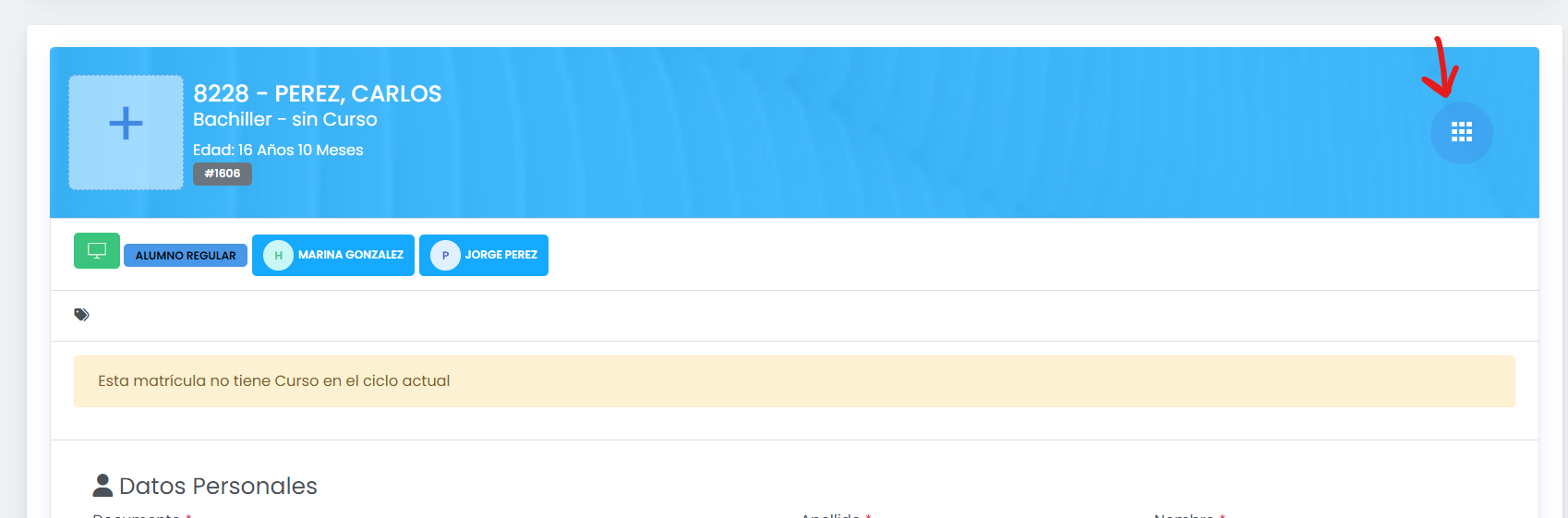
No Comments